下面这个3ds MAX建模教程:制作逼真的敞篷跑车教程由图老师小编精心推荐选出,过程简单易学超容易上手,喜欢就要赶紧get起来哦!
【 tulaoshi.com - FLASH 】
先看你效果图

首先把三视图导入到3ds Max中,由于没有太好的图片来进行参考制作,所以只能用这些。(图01)

图01
所有的汽车零件,都使用多边形建模方式来制作。首先从前保险杠开始。(图02)

图02
创建一个平面。然后将其转换成可编辑多边形网格。(图03)
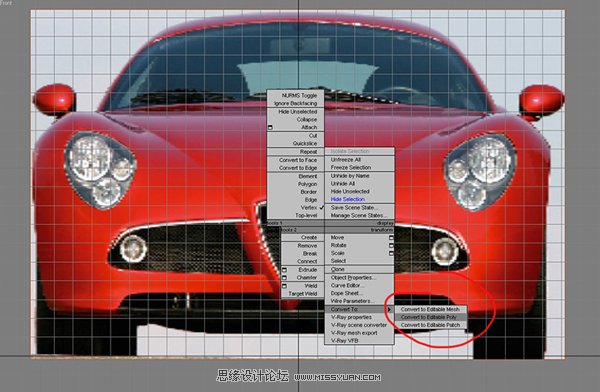
图03
把这个平面放置在前视图和选择侧视图开始制作,然后开始沿着车的左边对它进行挤出,随着上边缘,继续挤压制作出引擎盖,制作的是整个车身。(图04)

图04
其他部分,如保险杠、门、窗都是都是一摸一样的制作方式,使用片面转换成Edit Poly,然后挤压边缘塑造基本形体,然后再添加细节。(图05)
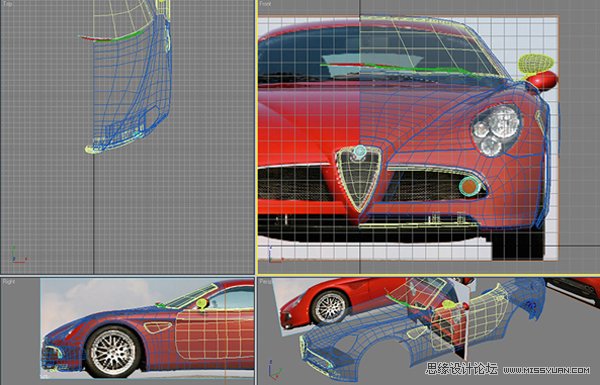
图05
对于轮胎的制作,试图在盘式制动卡钳和螺栓展示出更多的细节,作为个人的风格把轮子制作的有些过于的大,为的是进一步地突出跑车的外观。(图06)

图06

图07
对于车灯我们应用同样的步骤,添加细节达到最好的效果。(图08)

图08
OK,现在汽车的模型已经完成了。(图09)

图09
纹理
一旦完成了整个建模过程,看着达到了需要的最终目的。这是汽车建模的详细过程,下面开始要添加材质了。
所有的材质在Vray中进行制作,这些都是非常简单的事情,并没有太多复杂的制作过程,下面是车漆材质的具体参数值...(图10)
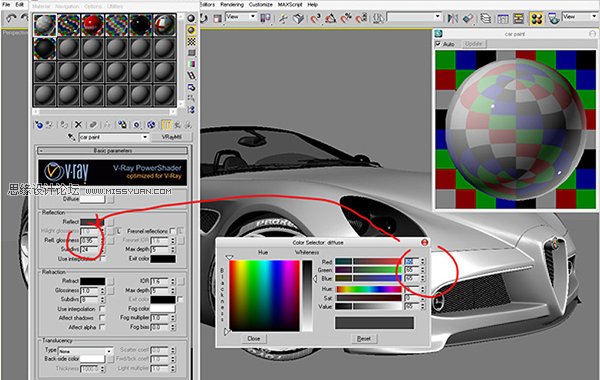
图10
下面是轮胎的材质参数值...(图11)
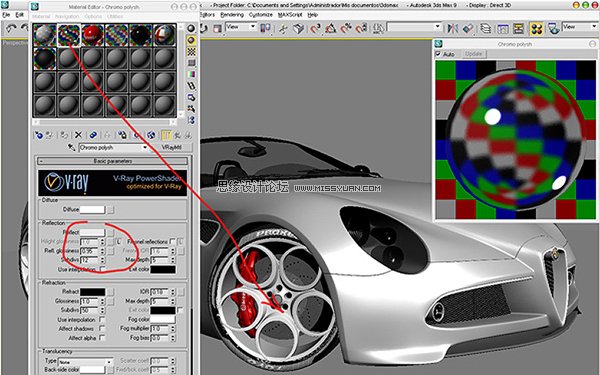
图11
至于刹车器我们需要一张漫反射贴图...(图12)

图12
(本文来源于图老师网站,更多请访问https://www.tulaoshi.com/flash/)轮胎侧壁上面,使用一张绘制的位图贴图来进行制作。(图13)
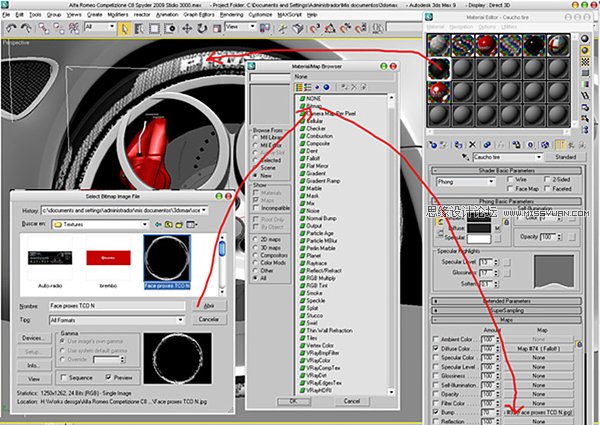
图13
车头灯的材质需要添加非常大的反射。(图14)
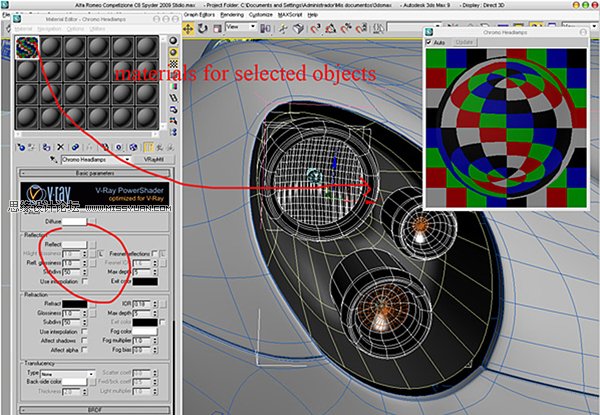
图14
汽车前的进气口,我们使用max的自带材质进行调节,在opacity和Bump上添加一张贴图。(图15)
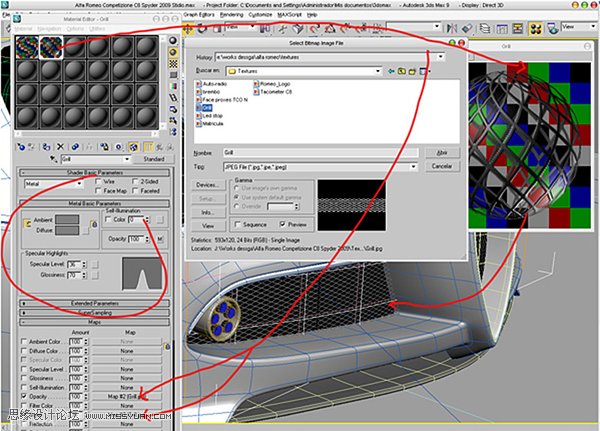
图15
渲染
让我们进入下一个步骤,最终的渲染调节;我们要制作一下环境,使用简便坡度,调整W角度为90度。渐变坡度的颜色我使用蓝色到白色的一个过渡色。(图16)
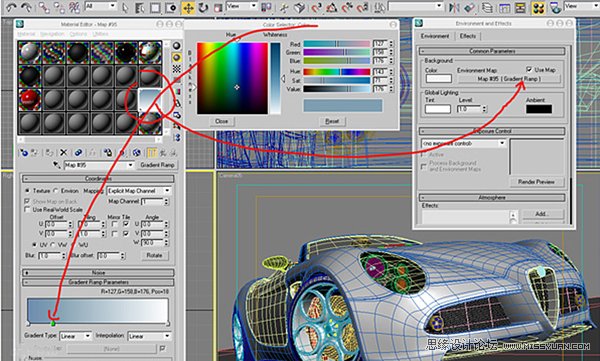
图16
在一个稍微低的位置放置摄像机,我们要实现一个近实远虚的效果,也就是所谓的景深效果,在最终的渲染我们能够看到(目标点的具体数值,取决于我们所需要的模糊度)。(图17)
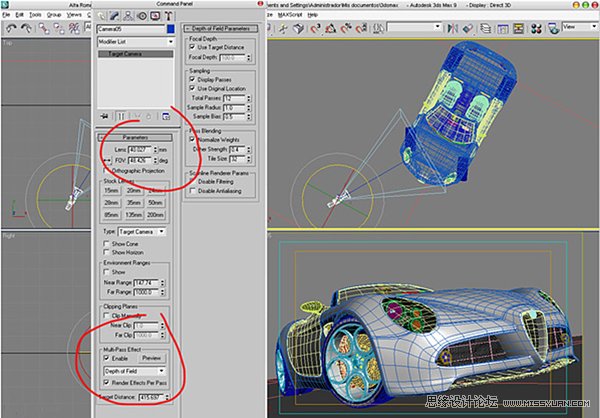
图17
添加了一个V-ray light为汽车设置灯光,照明值为2.7和采样256 subdivs同一个值。
选择Vray渲染器,因为它的速度非常的快并且也会有很好的效果。对于抗锯齿过滤器我使用自适应细分和Ron catmull,但是这也是根据GI来看的。选择发光贴图为和二次反弹来获得正确的照明,和全局照明。
最终的效果图也是在Photoshop中进行调整的(几乎所有的图片后期制作都在这个软件中进行的),你看到的所有步骤就是制作这张图的过程。

图18

图19
来源:https://www.tulaoshi.com/n/20160216/1571870.html
看过《3ds MAX建模教程:制作逼真的敞篷跑车》的人还看了以下文章 更多>>